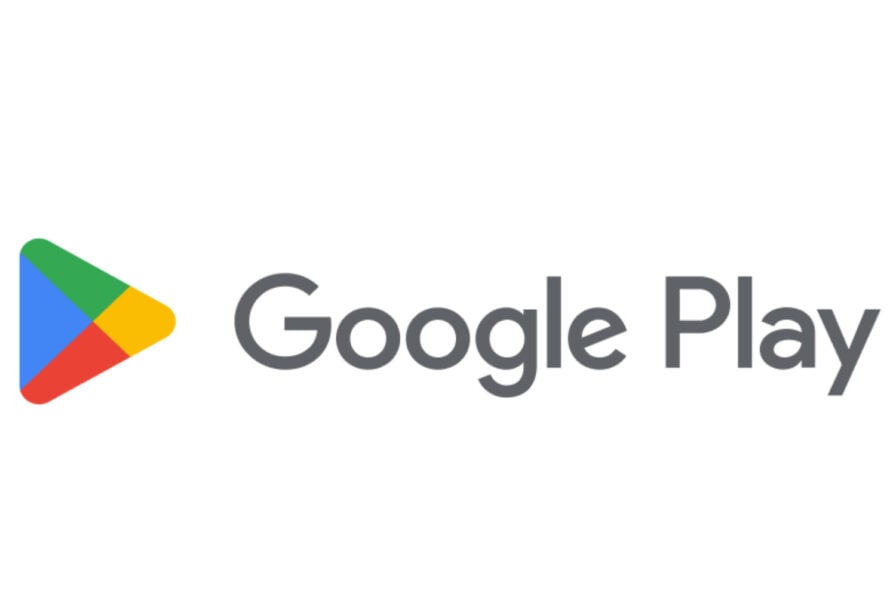Android pour les débutants: comment acheter une application depuis le Play Store
L’achat d’applications sur le Google Play Store peut sembler intimidant pour les débutants, mais ce processus est en réalité simple et rapide. Nous allons voir ensemble étape par étape comment acheter une application, les différentes méthodes de paiement disponibles, et quelques conseils pour éviter les erreurs courantes.
Étape 1 : Préparez votre appareil
Avant de commencer, assurez-vous que votre appareil Android est à jour. Pour vérifier cela :
- Allez dans Paramètres.
- Sélectionnez Mise à jour du logiciel.
- Appuyez sur Télécharger et installer.
Cela garantit que vous disposez des dernières fonctionnalités et corrections de sécurité.
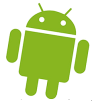
Étape 2 : Ouvrez le Google Play Store
Une fois votre appareil prêt, ouvrez l’application Google Play Store. C’est l’endroit où vous trouverez toutes les applications disponibles à l’achat. Vous pouvez également accéder au Play Store via un navigateur web en visitant play.google.com/store7.
Étape 3 : Recherchez l’application souhaitée
Utilisez la barre de recherche en haut de l’écran pour trouver l’application que vous souhaitez acheter. Vous pouvez entrer le nom de l’application ou parcourir les catégories disponibles. Une fois que vous avez trouvé l’application, cliquez dessus pour accéder à sa page de détails.
Étape 4 : Vérifiez le prix et les options d’achat
Sur la page de l’application, vous verrez son prix affiché à côté du bouton Installer ou Acheter. Si l’application propose des achats intégrés, cela sera indiqué sous le prix avec la mention « Achats via l’application proposés ». Cela signifie que même après avoir acheté l’application, vous pourriez avoir des options d’achat supplémentaires à l’intérieur de celle-ci.
Étape 5 : Créez un compte Google Wallet
Pour effectuer un achat, vous aurez besoin d’un compte Google Wallet. Si vous n’en avez pas encore créé un, le Play Store vous guidera à travers le processus lors de votre premier achat. Vous devrez fournir des informations de paiement comme une carte de crédit ou un compte PayPal.
Étape 6 : Ajoutez un mode de paiement
Si c’est votre premier achat, vous serez invité à ajouter un mode de paiement. Voici comment procéder :
- Cliquez sur Ajouter un mode de paiement.
- Sélectionnez le type de carte (carte de crédit, PayPal, etc.).
- Saisissez vos informations de paiement.
- Appuyez sur Sauvegarder.
Ces informations seront enregistrées pour vos futurs achats, ce qui simplifie le processus23.
Étape 7 : Effectuez l’achat
Après avoir ajouté votre mode de paiement :
- Cliquez sur le bouton Acheter ou Installer.
- Confirmez votre achat en suivant les instructions à l’écran.
- Une fois l’achat confirmé, le téléchargement commencera automatiquement.
Vous recevrez également un e-mail de confirmation contenant les détails de votre achat36.
Méthodes de paiement disponibles
Le Google Play Store propose plusieurs méthodes de paiement pour faciliter vos achats :
- Carte de crédit ou débit : Les cartes Visa, MasterCard et American Express sont généralement acceptées.
- PayPal : Si vous préférez ne pas utiliser une carte bancaire directement.
- Facturation par opérateur : Certains opérateurs permettent d’ajouter les frais directement à votre facture mobile.
- Crédit Google Play : Vous pouvez également utiliser des cartes-cadeaux Google Play que vous avez achetées.
Pourquoi certaines applications sont payantes ?
Si certaines applications sont payantes, c’est parce que généralement elles sont beaucoup mieux développées et ne contiennent aucune publicité contrairement aux gratuites.
Les développeurs rendent également leurs applications payantes pour le simple fait que le temps de développement est très long et ils voudraient être remercié ou tout simplement fonder une entreprise.
Les applications gratuites avec des achats in-app sont-elle meilleures que les applications payantes ?
Non! Les applications gratuites comprenant des achats in-app sont vraiment des attrapes nigaud pour les utilisateurs. Au début, tout va bien et c’est cool de pouvoir jouer tranquillement et gratuitement sauf qu’à un moment “paf” vous êtes bloqué et vous devez attendre environs 12 heures pour remplir vos vies.
C’est à ce moment là que les achats in-app interviennent. On vous propose un pack de 20 vies pour 1.20 € et vous faites quoi pour pouvoir jouer sans attendre vous acheter sous la tentation :(. Contrairement auX applications payantes, vous n’achetez qu’une fois :). Mais faites attention certaines applications payantes comprennent également des achats in-app.
Comment puis je voir si une application comporte des achats in-app ?
En vous rendant sur le Play store pour télécharger une application , vous remarquerez que juste en dessous des images, il y a quelques informations à propos de l’application.
Juste à coté du nombre d’étoiles que les utilisateurs ont mis il y a une inscription “Achats via l’application” cela veut dire qu’elle comporte des achats in-app. Contrairement à une autre application, aucune mention ne s’y trouve (voir l’image ci-dessous). Donc, elle ne comprend pas d’achats in-app.
Conseils pour éviter les erreurs
Pour éviter des achats accidentels ou non désirés :
- Activez la protection par mot de passe : Cela nécessite une authentification avant chaque achat.
- Vérifiez toujours les détails avant d’acheter : Assurez-vous que c’est bien l’application que vous souhaitez acheter et vérifiez son prix.
- Utilisez des codes promotionnels si disponibles : Cela peut réduire le coût total 1.
Gérez vos achats
Une fois que vous avez acheté une application, elle sera liée à votre compte Google. Cela signifie que vous pouvez la télécharger et la réinstaller autant de fois que nécessaire sans frais supplémentaires tant que vous utilisez le même compte 3. Pour gérer vos applications achetées :
- Ouvrez le Google Play Store.
- Allez dans Mes applications et jeux.
- Sélectionnez l’onglet Bibliothèque pour voir toutes vos applications achetées.
Acheter une application sur le Google Play Store est assez simple et peut être effectué en quelques étapes faciles.
En suivant ce guide, même les débutants peuvent naviguer dans le monde des applications Android avec confiance et sécurité.
Que ce soit pour des jeux, des outils ou des applications éducatives, le Play Store offre une vaste sélection adaptée à tous les besoins.